En OpenSpa y Enigma2 hay muchos métodos para hacer una captura de pantalla o screenshot, en este articulo vamos a ver algunos de los más sencillos.
Hacer captura de pantalla en OpenSpa
Vamos a ordenar los diferentes métodos para hacer una captura en OpenSpa, de fácil a difícil:
Sin duda la manera mas sencilla, solo hay que ir a nuestro navegador web favorito y escribir en la barra de direcciones, la dirección IP de nuestro receptor y despúes /grab
ip-receptor/grabPor ejemplo:
192.168.1.14/grabUna vez tengamos en pantalla la captura que queremos hacer, podemos:
- Clic derecho y «guardar como…» para guardarla
- Clic derecho y «copiar» para pegarla en nuestro programa de edición de imágenes favorito.
Web Interface
La segunda mejor opción es el Web Interface que integran la mayoría de imágenes Enigma2 y todas las OpenSpa. En el siguiente articulo hemos explicado con detalle sus funciones:
Pon la IP de tu receptor en la dirección de tu navegador web y tienes que ir a «Control Remoto» y debajo de los botones de colores veras un botón que pone «Captura de Pantalla».
Lo pulsas y te saldra un pantalla como la siguiente:
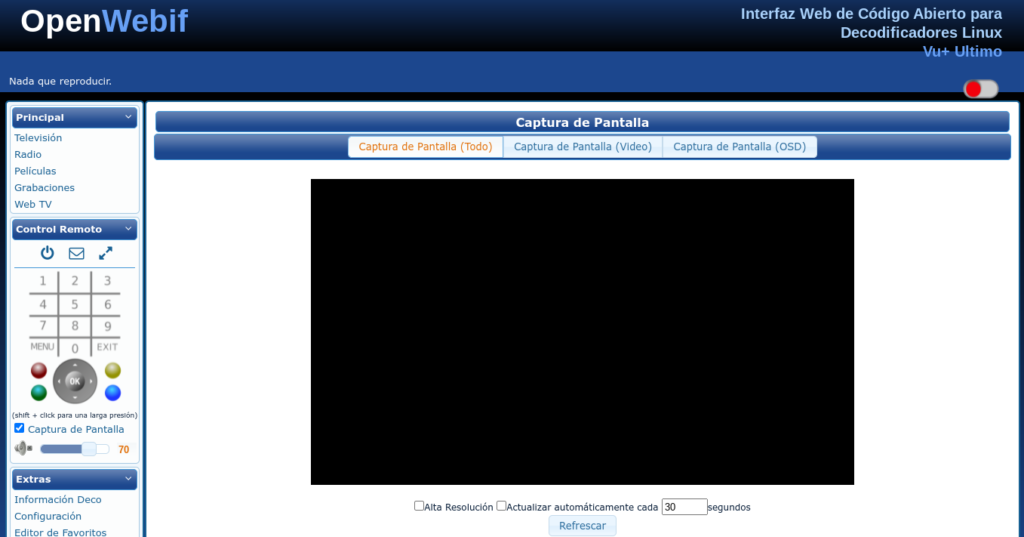
Hay 3 opciones de captura: Solo OSD, solo Vídeo o OSD y Vídeo al mismo tiempo.
Al igual que antes, una vez tengamos en pantalla la captura que queremos hacer, podemos:
- Clic derecho y «guardar como…» para guardarla
- Clic derecho y «copiar» para pegarla en nuestro programa de edición de imágenes favorito.
Telnet
Una vez conectados por Telnet o SSH
Captura de OSD (menús e interfaz):
grab -o -p /tmp/nombre.pngCaptura de OSD y Canal (menús, interfaz y canal):
grab -d -p /tmp/nombre.pngDonde pone «nombre» puedes poner el nombre que quieras a la imagen y dado que hemos puesto «tmp» en el comando, la captura se guardara en la carpeta «tmp» del receptor (esta carpeta se borra automáticamente al reiniciar el decodificador).
Solo te queda entrar a la carpeta «tmp» de receptor y descargarla.
